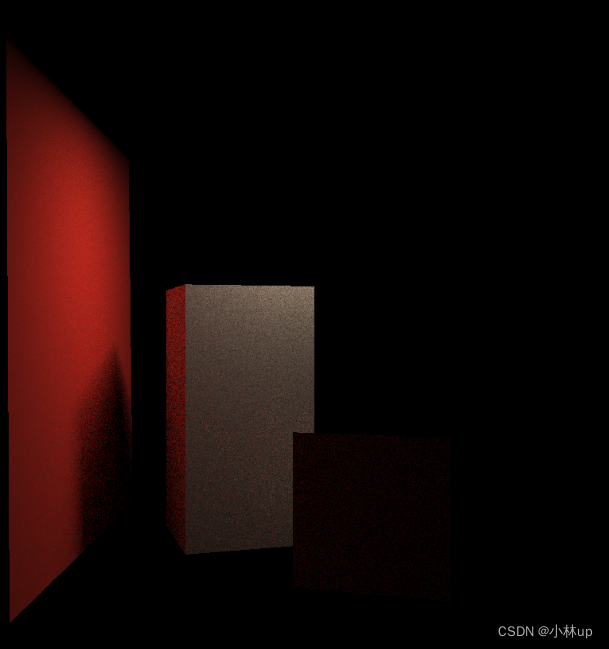1. 作业描述
在这部分的课程中,我们将专注于使用光线追踪来渲染图像。在光线追踪中最重要的操作之一就是找到光线与物体的交点。一旦找到光线与物体的交点,就可以执行着色并返回像素颜色。在这次作业中,我们需要实现两个部分:光线的生成和光线与三角的相交。本次代码框架的工作流程为:
- 从 main 函数开始。我们定义场景的参数,添加物体(球体或三角形)到场景中,并设置其材质,然后将光源添加到场景中。
- 调用 Render(scene) 函数。在遍历所有像素的循环里,生成对应的光线并将返回的颜色保存在帧缓冲区(framebuffer)中。在渲染过程结束后,帧缓冲区中的信息将被保存为图像。
- 在生成像素对应的光线后,我们调用 CastRay 函数,该函数调用 trace 来查询光线与场景中最近的对象的交点。
- 然后,我们在此交点执行着色。我们设置了三种不同的着色情况,并且已经为你提供了代码。
• global.hpp:包含了整个框架中会使用的基本函数和变量。
• Vector.hpp: 由于我们不再使用 Eigen 库,因此我们在此处提供了常见的向量操作,例如:dotProduct,crossProduct,normalize。
• Object.hpp: 渲染物体的父类。Triangle 和 Sphere 类都是从该类继承的。
• Scene.hpp: 定义要渲染的场景。包括设置参数,物体以及灯光。
• Renderer.hpp: 渲染器类,它实现了所有光线追踪的操作。
你需要修改的函数是:
• Renderer.cpp 中的 Render():这里你需要为每个像素生成一条对应的光线,然后调用函数 castRay()来得到颜色,最后将颜色存储在帧缓冲区的相应像素中。
• Triangle.hpp 中的 rayTriangleIntersect():v0, v1, v2 是三角形的三个顶点,orig 是光线的起点,dir 是光线单位化的方向向量。tnear, u, v是你需要使用我们课上推导的 Moller-Trumbore 算法来更新的参数
2. 解
本次作业要修改的部分很简单,但是还是有一些点需要注意
2.1 Render
根据题目要求,这部分我们需要为每个像素生成一条对应的光线,根据已知条件,我们已经有了相机的fov,场景的像素和宽高比,现在要求出相机到像素每个点的光线,但是根据这些,我们发现还差一个条件,那就是成像平面的深度未知,这样就无法通过fov求出场景在世界坐标系下的高,自然也无法根据宽高比求出它的宽,这条光线就不可求了,但是我们仔细看作业给的源代码中有这么一条语句:Vector3f dir = Vector3f(x, y, -1);// Don’t forget to normalize this direction! 它说的是不要忘记对求出来的光线方向归一化,也就是说这条向量就是相机到像素的原始向量,那么就隐含了一个成像平面的深度为-1的条件(相机向-z方向看),就此,我们就可以根据现有条件算出具体的光线了(默认遍历顺序是左上到右下,像素坐标(640,480)对应世界坐标系(0,0),在坐标转换时别忘了是转换的像素中心的坐标,对i和j要加0.5):
void Renderer::Render(const Scene& scene)
{
std::vector<Vector3f> framebuffer(scene.width * scene.height);
float scale = std::tan(deg2rad(scene.fov * 0.5f));
float imageAspectRatio = scene.width / (float)scene.height;
// Use this variable as the eye position to start your rays.
Vector3f eye_pos(0);
int m = 0;
for (int j = 0; j < scene.height; ++j)
{
for (int i = 0; i < scene.width; ++i)
{
// generate primary ray direction
float x;
float y;
// TODO: Find the x and y positions of the current pixel to get the direction
// vector that passes through it.
// Also, don't forget to multiply both of them with the variable *scale*, and
// x (horizontal) variable with the *imageAspectRatio*
x = 2 * scale * imageAspectRatio / scene.width * (i + 0.5) - scale * imageAspectRatio;
y = - 2 * scale / scene.height * (j + 0.5) + scale;
Vector3f dir = Vector3f(x, y, -1); // Don't forget to normalize this direction!
dir = normalize(dir);
framebuffer[m++] = castRay(eye_pos, dir, scene, 0);
}
UpdateProgress(j / (float)scene.height);
}
// save framebuffer to file
FILE* fp = fopen("binary.ppm", "wb");
(void)fprintf(fp, "P6\n%d %d\n255\n", scene.width, scene.height);
for (auto i = 0; i < scene.height * scene.width; ++i) {
static unsigned char color[3];
color[0] = (char)(255 * clamp(0, 1, framebuffer[i].x));
color[1] = (char)(255 * clamp(0, 1, framebuffer[i].y));
color[2] = (char)(255 * clamp(0, 1, framebuffer[i].z));
fwrite(color, 1, 3, fp);
}
fclose(fp);
}
2.2 rayTriangleIntersect
这部分的代码就是对Lecture 13上提到的Möller Trumbore算法的具体实现:
算法具体的推导过程见:Möller Trumbore
需要注意的是计算结束以后别忘了对算得的tnear、u、v进行有效性计算,若范围正确则返回true
bool rayTriangleIntersect(const Vector3f& v0, const Vector3f& v1, const Vector3f& v2, const Vector3f& orig,
const Vector3f& dir, float& tnear, float& u, float& v)
{
// TODO: Implement this function that tests whether the triangle
// that's specified bt v0, v1 and v2 intersects with the ray (whose
// origin is *orig* and direction is *dir*)
// Also don't forget to update tnear, u and v.
Vector3f E1, E2, S, S1, S2, re;
E1 = v1 - v0;
E2 = v2 - v0;
S = orig - v0;
S1 = crossProduct(dir, E2);
S2 = crossProduct(S, E1);
re = Vector3f(dotProduct(S2, E2), dotProduct(S1, S), dotProduct(S2, dir));
re = re / dotProduct(S1, E1);
tnear = re.x;
u = re.y;
v = re.z;
if(tnear > 0 && v >= 0 && v <= 1 && u >= 0 && u <= 1)
return true;
return false;
}
3. 效果
 与实例基本一致
与实例基本一致
4. 框架理解
课程进入到光追部分,作业框架也进一步扩充,引入了不少复杂的计算,为了方便对后来的作业更快上手,我就对作业的框架做了一点梳理
4.1 场景设置
首先程序开始于main.cpp,在这里的main函数创建了整个场景(1280*960像素):
int main()
{
Scene scene(1280, 960);
...
之后创建了两个球体,设置了它们的圆心、材质和颜色等属性并加入场景:
...
auto sph1 = std::make_unique<Sphere>(Vector3f(-1, 0, -12), 2);//圆心是(-1, 0, -12),半径是2
sph1->materialType = DIFFUSE_AND_GLOSSY;//材质为DIFFUSE_AND_GLOSSY,可以看作在这个物体上的反射是粗糙反射(介于镜面反射和漫反射之间)与漫反射的叠加
sph1->diffuseColor = Vector3f(0.6, 0.7, 0.8);//漫反射底色为(0.6, 0.7, 0.8)
auto sph2 = std::make_unique<Sphere>(Vector3f(0.5, -0.5, -8), 1.5);圆心是(0.5, -0.5, -8),半径是1.5
sph2->ior = 1.5;//折射率为1.5
sph2->materialType = REFLECTION_AND_REFRACTION;//材质为REFLECTION_AND_REFRACTION,可以看作在这个物体上的反射是镜面反射和折射的叠加
scene.Add(std::move(sph1));
scene.Add(std::move(sph2));//将两个球体加入场景
...
接下来就是创建一个地面矩形网格,可以看作两个三角形拼接以便于计算,这里是用vertIndex来区分两个三角形顶点,比如第一个三角形的顶点就是verts中的第0,1,3个顶点,第二个的顶点就是verts中第1,2,3个顶点:
...
Vector3f verts[4] = {{-5,-3,-6}, {5,-3,-6}, {5,-3,-16}, {-5,-3,-16}};//网格的四个顶点
uint32_t vertIndex[6] = {0, 1, 3, 1, 2, 3};//两个三角形的顶点序号
Vector2f st[4] = {{0, 0}, {1, 0}, {1, 1}, {0, 1}};
auto mesh = std::make_unique<MeshTriangle>(verts, vertIndex, 2, st);//2指的就是由两个三角形组成
mesh->materialType = DIFFUSE_AND_GLOSSY;//设置网格材质为DIFFUSE_AND_GLOSSY
scene.Add(std::move(mesh));//网格加入场景
...
然后就是创建两个点光源并加入场景:
...
scene.Add(std::make_unique<Light>(Vector3f(-20, 70, 20), 0.5));//点光源坐标是(-20, 70, 20),intensity是0.5
scene.Add(std::make_unique<Light>(Vector3f(30, 50, -12), 0.5));
...
最后就是创建一个渲染器,并将创建好的场景加入渲染器渲染:
...
Renderer r;
r.Render(scene);
return 0;
}
4.2 渲染
进入到Renderer.cpp的Rander函数,也就是我们本次作业修改的其中一部分,我们完成了到每个成像平面像素的光线求解,接下来就是通过castRay对光线和场景求交并计算颜色,将颜色存储在framebuffer中等待画出:
void Renderer::Render(const Scene& scene)
{
std::vector<Vector3f> framebuffer(scene.width * scene.height);
float scale = std::tan(deg2rad(scene.fov * 0.5f));
float imageAspectRatio = scene.width / (float)scene.height;
// Use this variable as the eye position to start your rays.
Vector3f eye_pos(0);
int m = 0;
for (int j = 0; j < scene.height; ++j)
{
for (int i = 0; i < scene.width; ++i)
{
// generate primary ray direction
float x;
float y;
x = 2 * scale * imageAspectRatio / scene.width * (i + 0.5) - scale * imageAspectRatio;
y = - 2 * scale / scene.height * (j + 0.5) + scale;
Vector3f dir = Vector3f(x, y, -1); // Don't forget to normalize this direction!
dir = normalize(dir);
framebuffer[m++] = castRay(eye_pos, dir, scene, 0);
...
4.3 求交
求出光线后要找出光线与场景的交点以方便计算着色,这里就进入到了castRay函数,首先是一些基本设置:
Vector3f castRay(const Vector3f &orig, const Vector3f &dir, const Scene& scene, int depth)
{
if (depth > scene.maxDepth) {//如果超出了场景的最大光线反射/折射次数就设置颜色为黑色,并不再往下进行
return Vector3f(0.0,0.0,0.0);
}
Vector3f hitColor = scene.backgroundColor;//设置默认hitcolor为场景背景颜色,如果光线不与物体相交则就是背景颜色
...
接下来就是通过trace函数判断光线是否和场景中的物体相交:
...
if (auto payload = trace(orig, dir, scene.get_objects()); payload)
{
...
转到trace函数,这部分就是利用传入的参数,调用每个物体的intersect方法进行求交
std::optional<hit_payload> trace(const Vector3f &orig, const Vector3f &dir, const std::vector<std::unique_ptr<Object>> &objects)
{
float tNear = kInfinity;
std::optional<hit_payload> payload;
for (const auto & object : objects)
{
float tNearK = kInfinity;
uint32_t indexK;
Vector2f uvK;
if (object->intersect(orig, dir, tNearK, indexK, uvK) && tNearK < tNear)//如果求得的交点有效,则保存下来
{
...
因为object有sphere和triangle两个子类,所以自然intersect求交也有两种:
4.3.1 triangle求交
在Triangle.hpp中即可看到其intersect方法,在这里就是遍历一个网格中的两个三角形,并对它们运行rayTriangleIntersect函数进行求交计算,在之前的解中已经给出,这里就不重复贴上代码了
bool intersect(const Vector3f& orig, const Vector3f& dir, float& tnear, uint32_t& index, Vector2f& uv) const override
{
bool intersect = false;
for (uint32_t k = 0; k < numTriangles; ++k)
{
const Vector3f& v0 = vertices[vertexIndex[k * 3]];
const Vector3f& v1 = vertices[vertexIndex[k * 3 + 1]];
const Vector3f& v2 = vertices[vertexIndex[k * 3 + 2]];
float t, u, v;
if (rayTriangleIntersect(v0, v1, v2, orig, dir, t, u, v) && t < tnear)
{
...
4.3.2 sphere求交
在Sphere.hpp中即可看到其intersect方法,根据课上所学来列式:
bool intersect(const Vector3f& orig, const Vector3f& dir, float& tnear, uint32_t&, Vector2f&) const override
{
// analytic solution
Vector3f L = orig - center;
float a = dotProduct(dir, dir);
float b = 2 * dotProduct(dir, L);
float c = dotProduct(L, L) - radius2;
float t0, t1;
if (!solveQuadratic(a, b, c, t0, t1))
return false;
if (t0 < 0)
t0 = t1;
if (t0 < 0)//如果两个解都是小于0的,则都无效
return false;
tnear = t0;
return true;
}
接下来就是进入函数solveQuadratic解这个一元二次方程,只不过这里的解法稍微有些不同,想进一步了解的可戳链接:求解一元二次方程
bool solveQuadratic(const float &a, const float &b, const float &c, float &x0, float &x1)
{
float discr = b * b - 4 * a * c;
if (discr < 0) return false;
else if (discr == 0) x0 = x1 = - 0.5 * b / a;
else {
float q = (b > 0) ?
-0.5 * (b + sqrt(discr)) :
-0.5 * (b - sqrt(discr));
x0 = q / a;
x1 = c / q;
}
if (x0 > x1) std::swap(x0, x1);
return true;
}
4.4 着色
求得交点以后,我们把结果存入payload,返回到Randerer.cpp的castRay函数中:
接下来要做的就是获取被相交的物体的表面性质,以判断着色方式以及光线后续的走向
...
if (auto payload = trace(orig, dir, scene.get_objects()); payload)
{
Vector3f hitPoint = orig + dir * payload->tNear;//交点
Vector3f N; // normal
Vector2f st; // st coordinates
payload->hit_obj->getSurfaceProperties(hitPoint, dir, payload->index, payload->uv, N, st);
...
4.4.1 REFLECTION_AND_REFRACTION着色
这种材质下就是分两条光线来考虑着色,分别是反射和折射光线,计算它们的方向以后再调用castRay,从当前点开始继续下一次光线追踪,最后利用fresnel(菲涅尔)函数来计算反射和折射在这个点的着色比例以得到最终颜色,菲涅尔的推导过程较复杂,想进一步了解的可以戳链接:菲涅尔公式
在计算新的RayOrig的时候是hitPoint ± N * scene.epsilon,经查询后发现默认的episilon=0.00001,也就是说新的RayOrig只与原来的交点有细微差距,比如折射时新光线与交点法向量的夹角大于90°,那么新光线起点就是hitPoint - N * scene.epsilon,处于物体内,所以应该只是为了区分内外光线用的
...
switch (payload->hit_obj->materialType) {
case REFLECTION_AND_REFRACTION:
{
Vector3f reflectionDirection = normalize(reflect(dir, N));
Vector3f refractionDirection = normalize(refract(dir, N, payload->hit_obj->ior));
Vector3f reflectionRayOrig = (dotProduct(reflectionDirection, N) < 0) ?
hitPoint - N * scene.epsilon :
hitPoint + N * scene.epsilon;
Vector3f refractionRayOrig = (dotProduct(refractionDirection, N) < 0) ?
hitPoint - N * scene.epsilon :
hitPoint + N * scene.epsilon;
Vector3f reflectionColor = castRay(reflectionRayOrig, reflectionDirection, scene, depth + 1);
Vector3f refractionColor = castRay(refractionRayOrig, refractionDirection, scene, depth + 1);
float kr = fresnel(dir, N, payload->hit_obj->ior);
hitColor = reflectionColor * kr + refractionColor * (1 - kr);
break;
}
...
4.4.2 REFLECTION着色
这种材质的物体表面就是只考虑一条镜面反射光线,具体着色过程其实在上面部分已经覆盖:
...
case REFLECTION:
{
float kr = fresnel(dir, N, payload->hit_obj->ior);
Vector3f reflectionDirection = reflect(dir, N);
Vector3f reflectionRayOrig = (dotProduct(reflectionDirection, N) < 0) ?
hitPoint + N * scene.epsilon :
hitPoint - N * scene.epsilon;
hitColor = castRay(reflectionRayOrig, reflectionDirection, scene, depth + 1) * kr;
break;
}
...
4.4.3 默认着色(漫反射加高光(Phong illumation 模型))
若是默认的材质的话,就简单利用之前作业3提到的phong模型来进行着色,只考虑高光和漫反射,注意这里要考虑交点是否被遮挡,如果交点处能看到光源,则用Phong模型计算光照颜色,反之则在阴影内,变成黑色。另外,光线打在粗糙的物体上后,不再做反射。这就是为啥我们最终渲染出来的阴影是硬阴影:

...
default:
{
Vector3f lightAmt = 0, specularColor = 0;
Vector3f shadowPointOrig = (dotProduct(dir, N) < 0) ?
hitPoint + N * scene.epsilon :
hitPoint - N * scene.epsilon;
for (auto& light : scene.get_lights()) {//对每个光源进行一次计算,并累加结果
Vector3f lightDir = light->position - hitPoint;
float lightDistance2 = dotProduct(lightDir, lightDir);
lightDir = normalize(lightDir);
float LdotN = std::max(0.f, dotProduct(lightDir, N));
// 若有交点且距离小于它到光源的距离,则该点不在阴影中
auto shadow_res = trace(shadowPointOrig, lightDir, scene.get_objects());
bool inShadow = shadow_res && (shadow_res->tNear * shadow_res->tNear < lightDistance2);
lightAmt += inShadow ? 0 : light->intensity * LdotN;
Vector3f reflectionDirection = reflect(-lightDir, N);
specularColor += powf(std::max(0.f, -dotProduct(reflectionDirection, dir)),
payload->hit_obj->specularExponent) * light->intensity;
}
hitColor = lightAmt * payload->hit_obj->evalDiffuseColor(st) * payload->hit_obj->Kd + specularColor * payload->hit_obj->Ks;
break;
}
...
4.5 保存
计算完着色后回到Render函数,将颜色保存在framebuffer中,并根据当前进度更新进度条,待所有颜色都计算完成后从framebuffer中取出数据,计算颜色并画在ppm图像文件上进行保存,流程结束文章来源:https://www.toymoban.com/news/detail-463620.html
...
framebuffer[m++] = castRay(eye_pos, dir, scene, 0);
}
UpdateProgress(j / (float)scene.height);//更新进度条
}
// save framebuffer to file
FILE* fp = fopen("binary.ppm", "wb");
(void)fprintf(fp, "P6\n%d %d\n255\n", scene.width, scene.height);
for (auto i = 0; i < scene.height * scene.width; ++i) {
static unsigned char color[3];
color[0] = (char)(255 * clamp(0, 1, framebuffer[i].x));
color[1] = (char)(255 * clamp(0, 1, framebuffer[i].y));
color[2] = (char)(255 * clamp(0, 1, framebuffer[i].z));
fwrite(color, 1, 3, fp);
}
fclose(fp);
}
5. 附件
附上源代码,有兴趣的朋友可以自己尝试一下效果:
CSDN:【GAMES101】作业5
GITHUB:【GAMES101】作业合集文章来源地址https://www.toymoban.com/news/detail-463620.html
到了这里,关于【GAMES101】作业5 简单光线追踪与代码流程理解的文章就介绍完了。如果您还想了解更多内容,请在右上角搜索TOY模板网以前的文章或继续浏览下面的相关文章,希望大家以后多多支持TOY模板网!